Facebook hat Instagram bereits 2012 gekauft. Seitdem hat das Unternehmen hart daran gearbeitet, die beiden Social-Media-Plattformen zusammenzuführen. Sie bleiben getrennte Plattformen, aber das gleichzeitige Posten und Teilen von Geschichten auf Facebook und Instagram ist möglich. Es ist sogar möglich, Verknüpfen Sie Ihr Instagram-Konto mit Facebook.
zu verwendenSie benötigen nicht mehrere Apps und müssen Ihre Beiträge nicht manuell kopieren und einfügen. Da Sie die Social-Media-Konten verknüpfen können, ist es einfach, auf mehreren Plattformen zu posten, aber manchmal kann ein Link fehlerhaft sein und Cross-Posting wird unmöglich. In diesem Artikel erfahren Sie, wie Sie das Problem beheben und Instagram wieder das Teilen mit Facebook ermöglichen können.
1. Melden Sie sich erneut bei Instagram und Facebook an
Beginnen wir mit der einfachsten Lösung auf der Liste. Wenn Ihr Instagram-Konto nicht auf Facebook geteilt wird, bedeutet das nicht unbedingt, dass das Problem komplex ist. Eine einfache Lösung reicht oft aus, um das Problem zu lösen. Versuchen Sie, sich von Ihren Instagram- und Facebook-Konten abzumelden und wieder anzumelden. Hier erfahren Sie, wie Sie das sowohl auf iOS- als auch auf Android-Geräten tun.
1. Öffne deine Instagram-App und gehe zu deinem Profil.
2. Tippen Sie auf das Hamburger-Menü in der oberen rechten Ecke des Bildschirms.
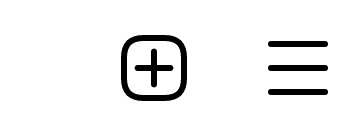
3. Öffnen Sie Einstellungen.
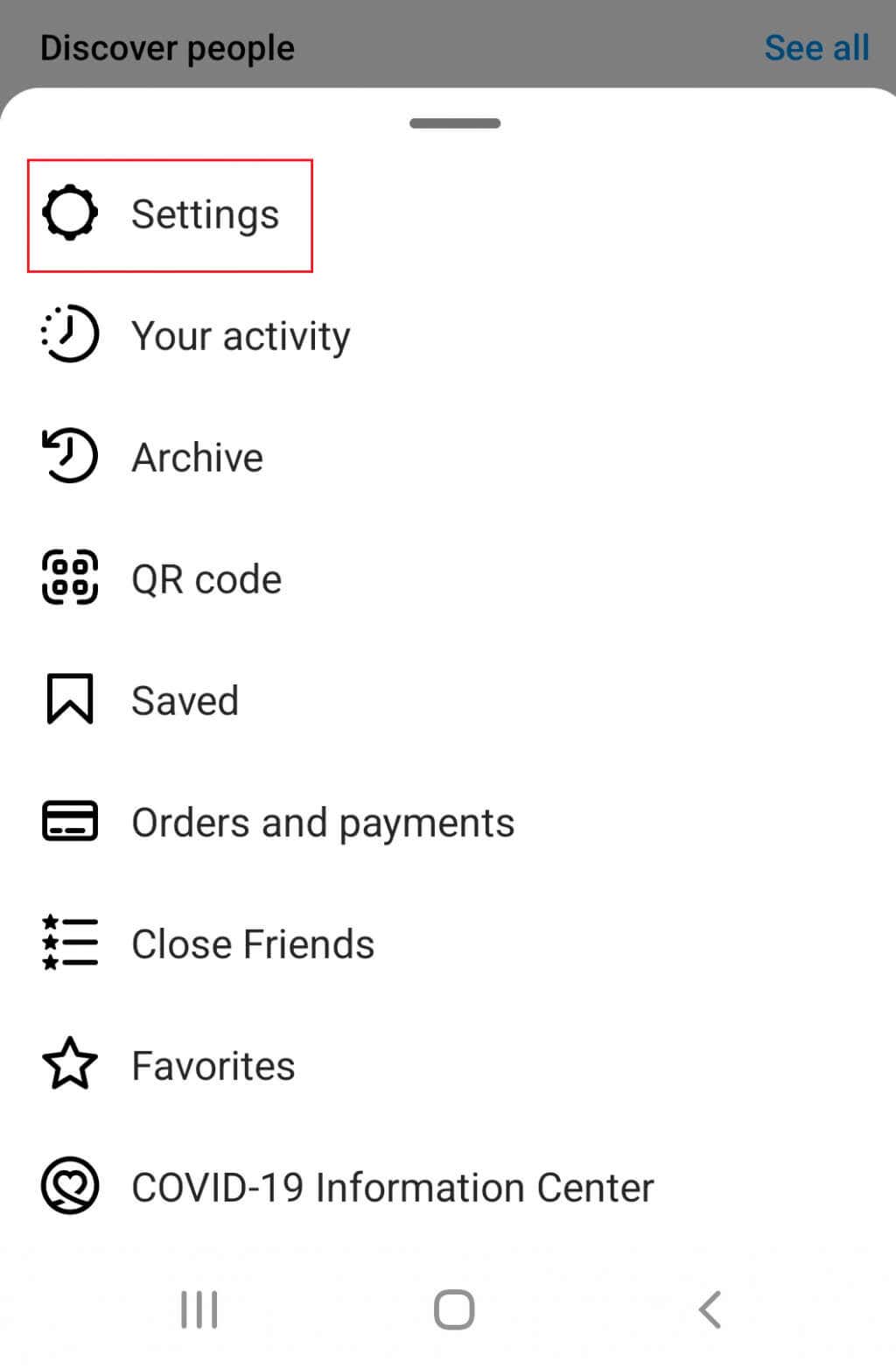
4. Scrollen Sie nach unten zur Option Abmelden.
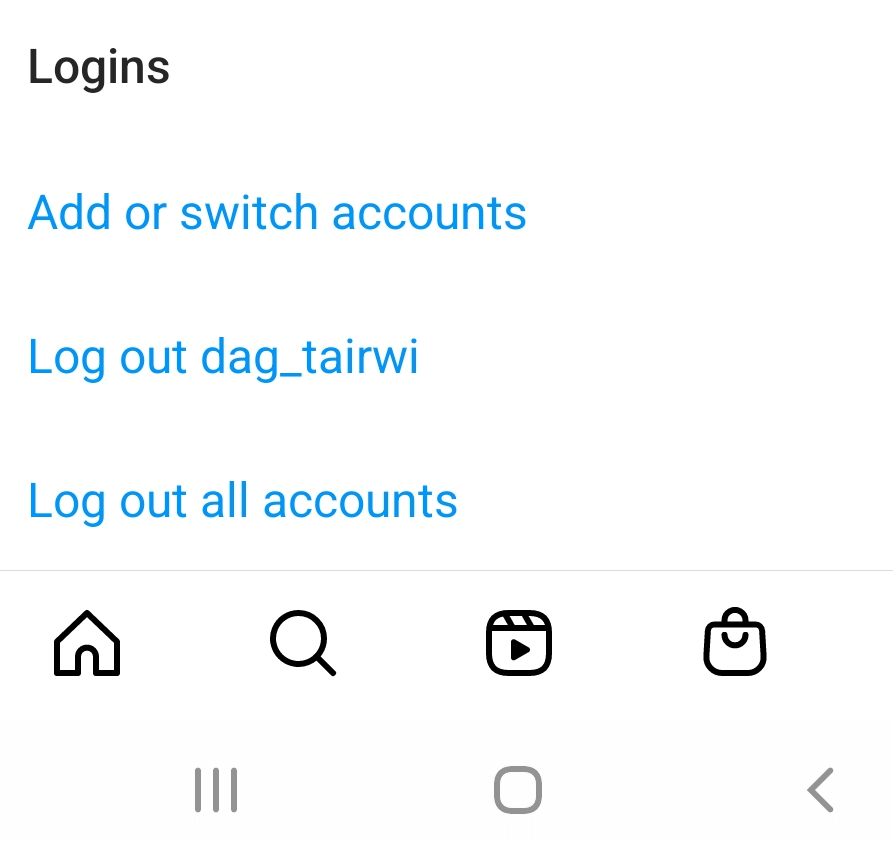
5. Das Abmelden bei Facebook erfolgt auf die gleiche Weise wie bei Instagram. Befolgen Sie einfach die gleichen Schritte in der Facebook-App.
Sobald Sie sich erfolgreich abgemeldet haben, melden Sie sich wieder an und versuchen Sie, einen Instagram-Beitrag zu teilen, um zu sehen, ob Ihr Problem dadurch behoben wurde. Wenn Sie aufgrund von Du hast dein Instagram-Passwort vergessen Probleme haben, lesen Sie unsere ausführliche Anleitung zur Vorgehensweise.
2. Leeren Sie den App-Cache
Im Cache speichert Ihre Instagram- oder Facebook-App Dateien, die dafür sorgen, dass sie bei der nächsten Verwendung schneller ausgeführt werden. Manchmal werden diese Dateien beschädigt und die App kann nicht richtig funktionieren. Cache-Dateien sind für die Ausführung der App nicht erforderlich, aber hilfreich. Das Löschen hat keine Konsequenzen, da die Apps neue Cache-Dateien für die zukünftige Verwendung erstellen. Wenn Sie glauben, dass dies Ihr Hauptproblem sein könnte, versuchen Sie es mit Löschen des App-Cache. Hier erfahren Sie, wie es geht.
So löschen Sie den App-Cache auf Ihrem Android
1. Gehen Sie zur EinstellungenApp des Telefons..
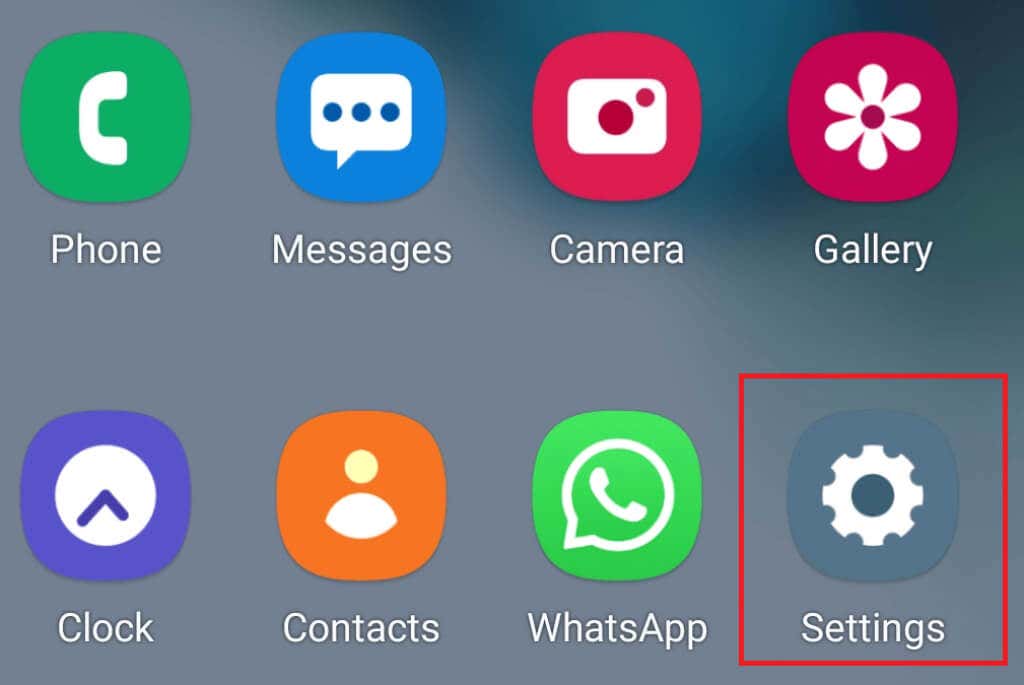
2. Navigieren Sie zu Appsund dann zu Apps verwalten.Je nachdem, welches Android-Gerät Sie haben, fehlt möglicherweise „Apps verwalten“ und Sie sehen stattdessen eine Liste der Apps, die Sie auf Ihrem Telefon haben. So oder so, hier sollten Sie sein.
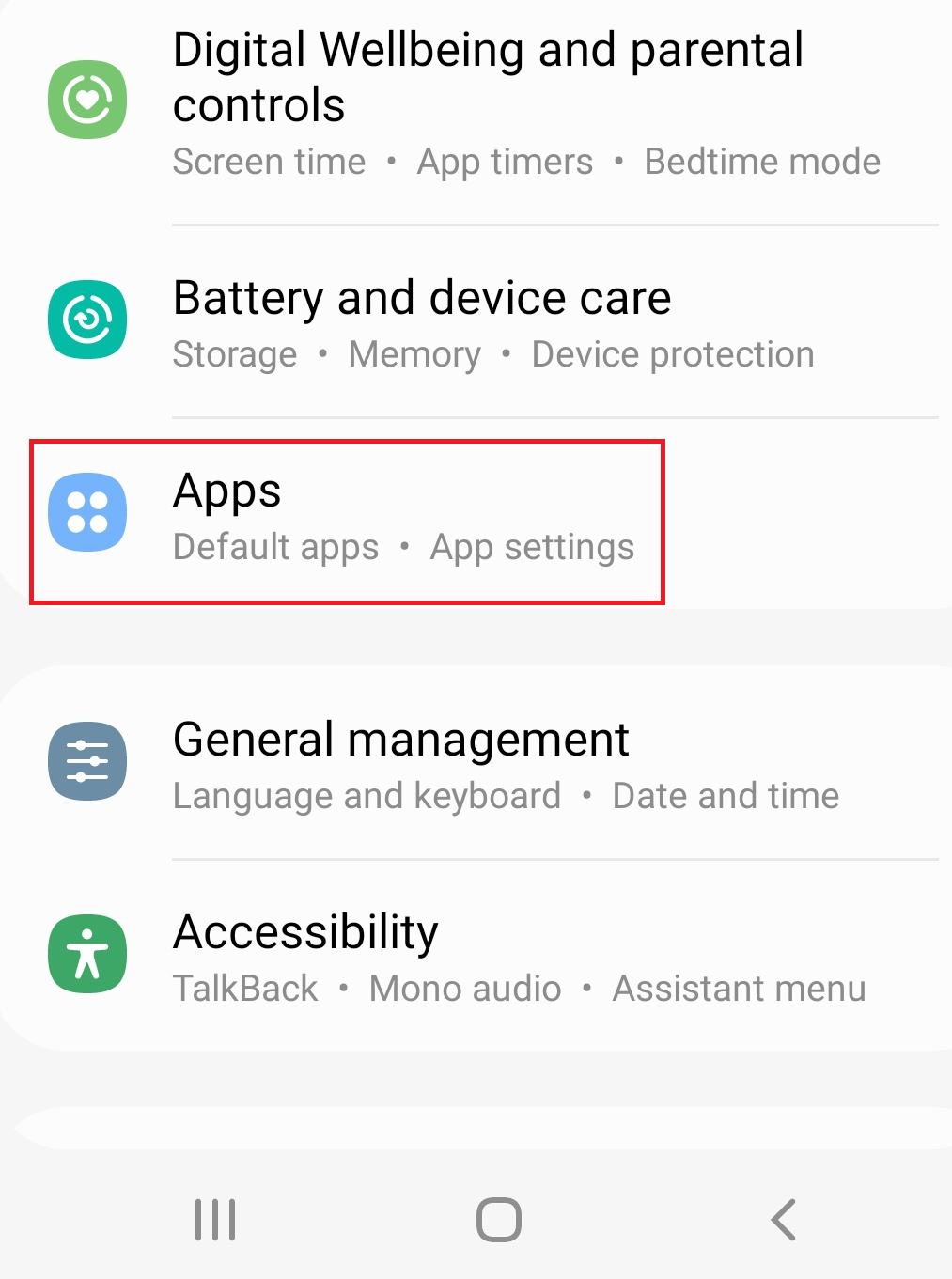
3. Suchen Sie in der Liste der Apps nach Instagram oder Facebook und klicken Sie darauf. Auch hier wird je nach Android-Version möglicherweise sofort die Option Cache leerenangezeigt. Wenn nicht, suchen Sie nach der Option Daten löschenund von dort aus nach Cache löschen.
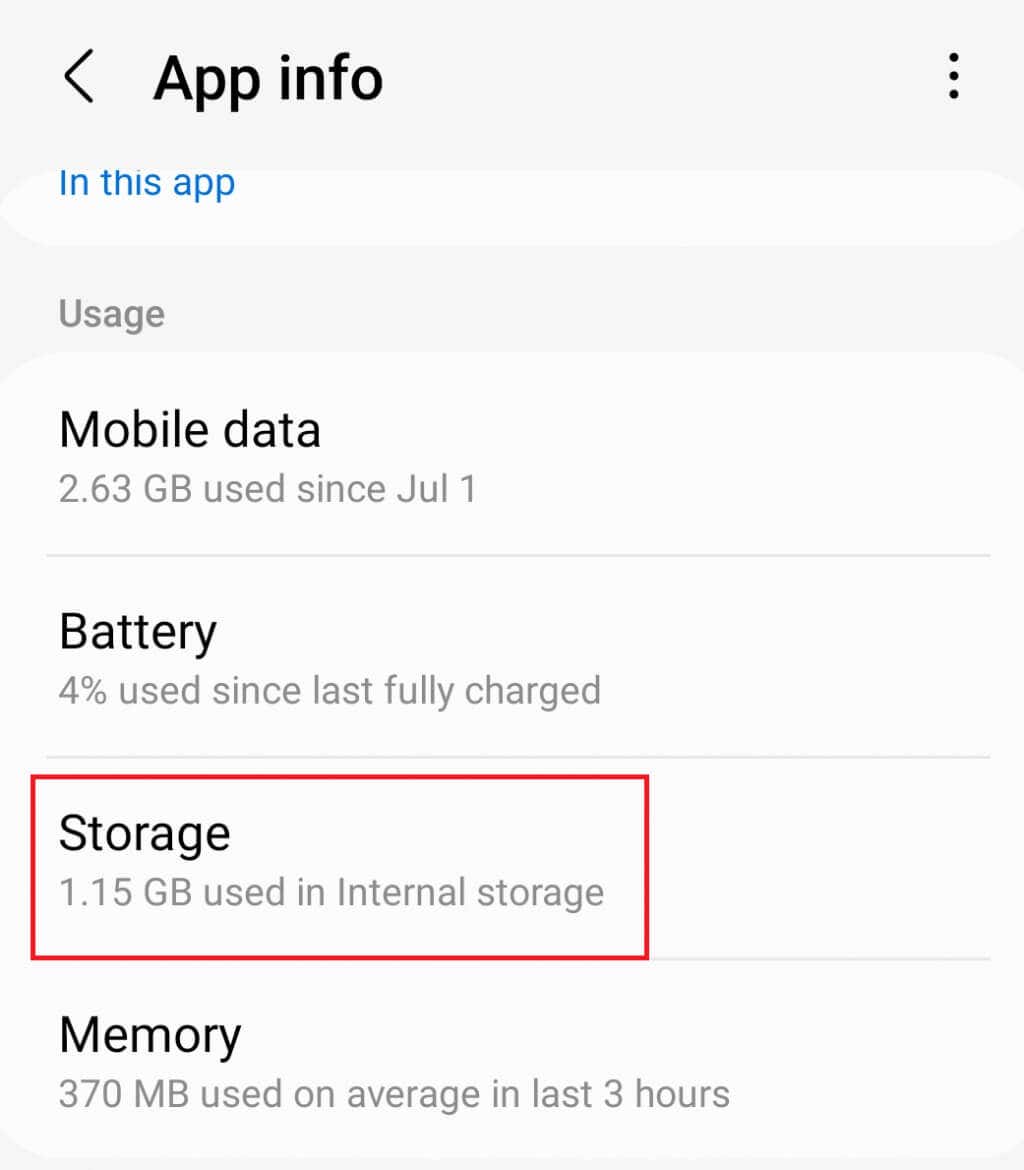
4. Andere Modelle von Android-Telefonen verfügen möglicherweise über einen Abschnitt Speicherin der App. Wenn Sie Speichereingeben, werden Ihnen zwei Optionen angezeigt: Daten löschenoder Cache löschen. Tippen Sie auf die zweite Option.
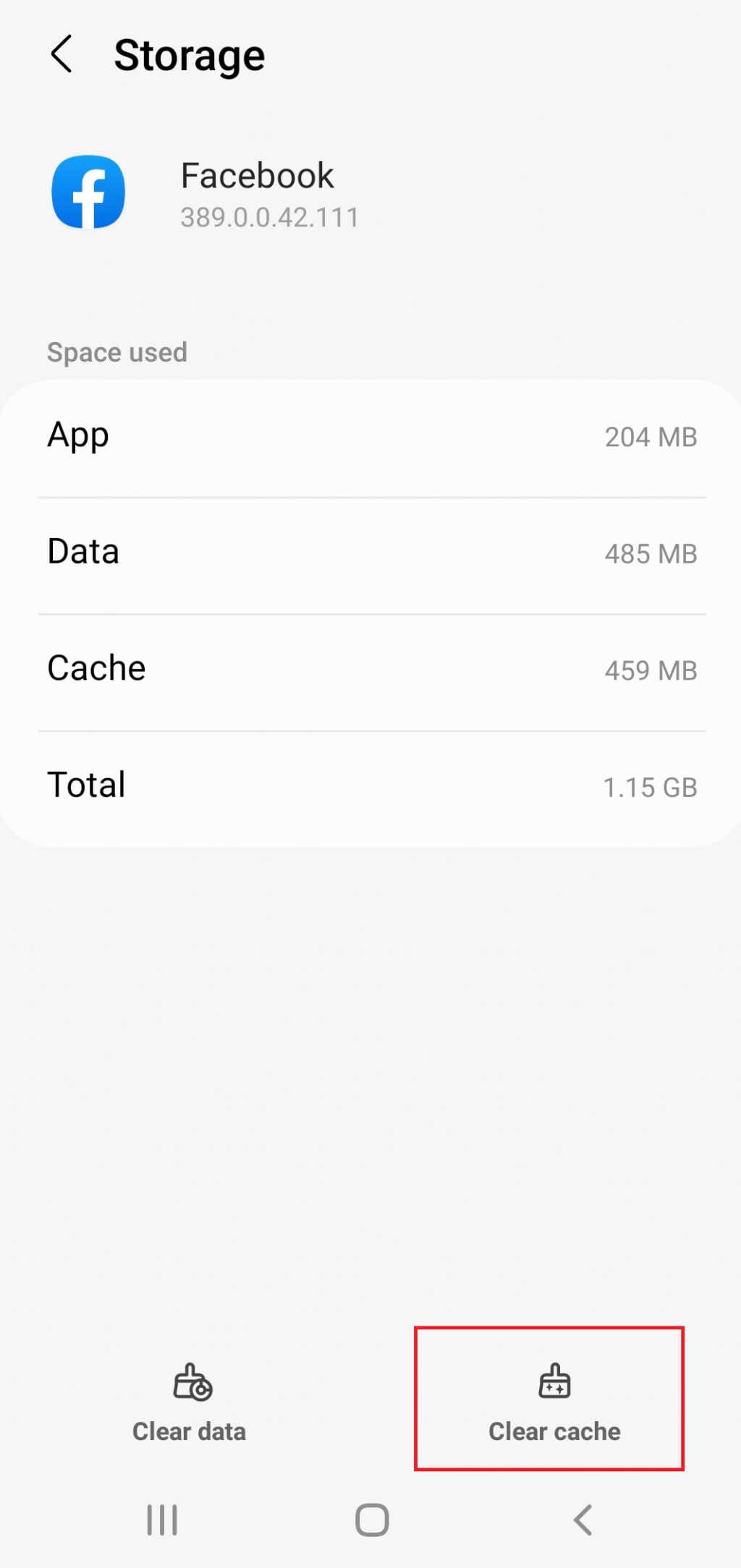
So löschen Sie den App-Cache auf Ihrem iPhone
iPhone-Benutzer haben nicht die Möglichkeit, den Cache der App zu leeren. Stattdessen müssen Sie die App komplett neu installieren, um die zwischengespeicherten Dateien zu entfernen.
1. Gehen Sie zu den Einstellungendes Telefons und tippen Sie auf Allgemein.
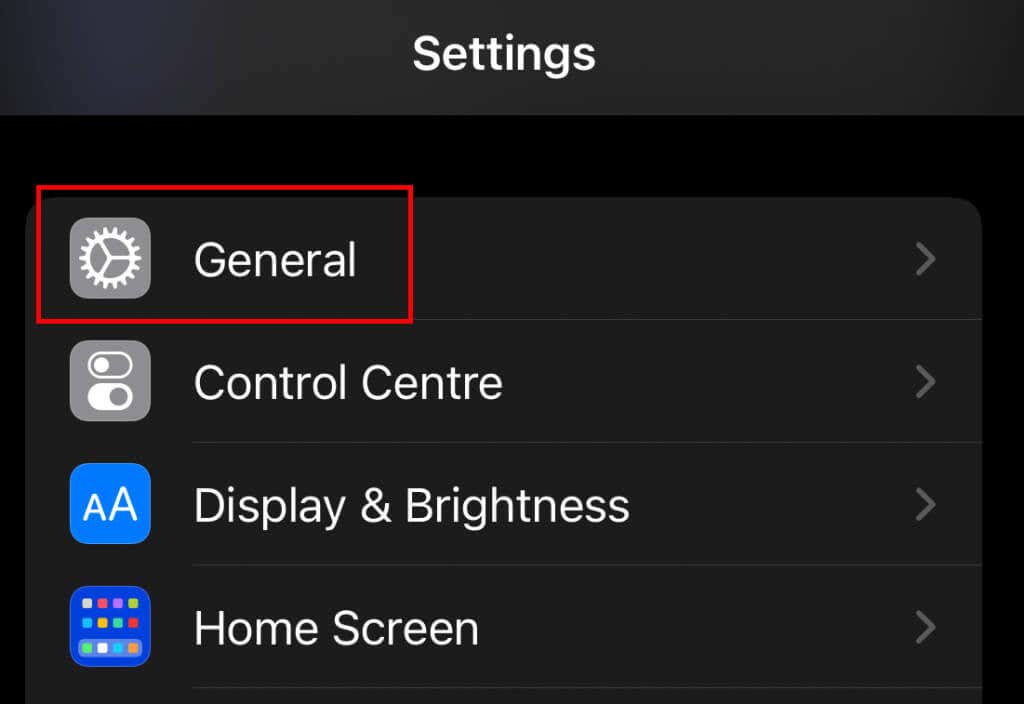
2. Wählen Sie iPhone-Speicherund suchen Sie in der Liste nach Instagram oder Facebook.
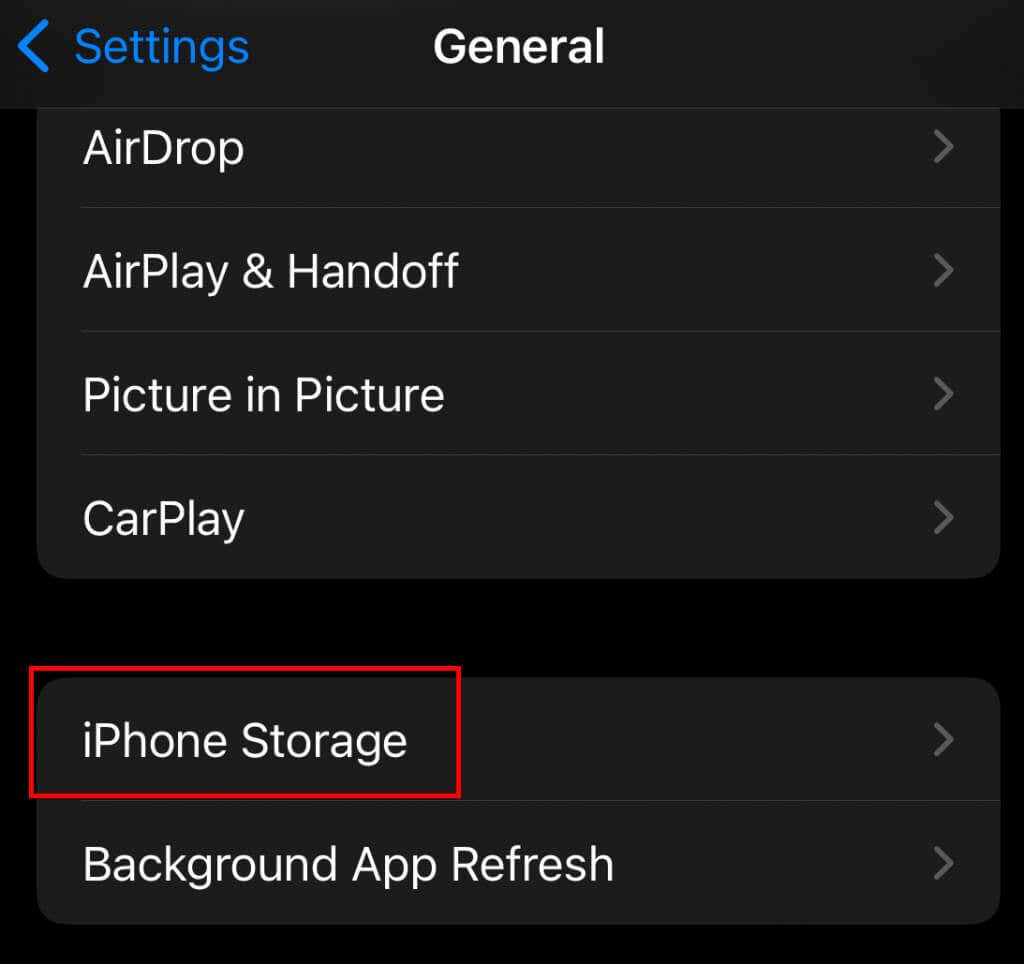
3. Tippen Sie auf die App und wählen Sie App löschen. Sie können auch auf App entladentippen, wenn Sie Daten aus der App behalten möchten.
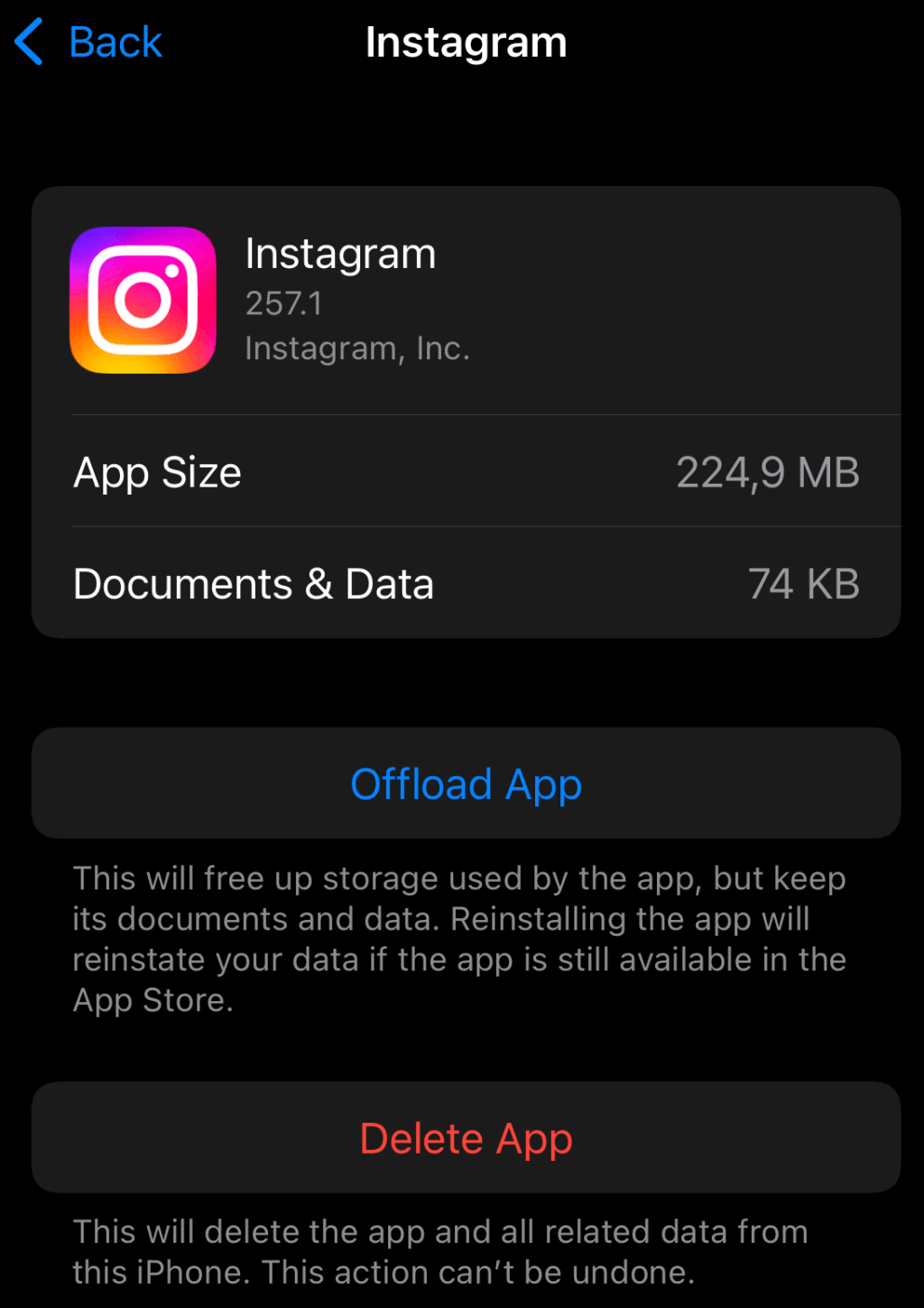
4. Gehen Sie nun in den Apple Store und installieren Sie die App einfach erneut.
Es spielt keine Rolle, ob Sie ein Android- oder iOS-Gerät haben, Sie müssen diese Schritte befolgen, um den Cache zu löschen oder neu zu installieren, sowohl für Instagram als auch für Facebook.
3. Ändern Sie Ihr Facebook-Passwort
Manchmal gibt Instagram die Beiträge aufgrund einer beschädigten Sitzung nicht an Facebook weiter. Dies geschieht, wenn entweder Instagram oder Facebook bei der Datenverarbeitung beim Teilen fehlerhaft sind. Wenn Sie Ihr Facebook-Passwort ändern, meldet die App Sie automatisch von allen anderen Sitzungen ab. Dies könnte Ihr Problem beheben.
Aber Sie müssen zuerst lernen, wie Sie Ihr Facebook-Passwort ändern.
1. Öffnen Sie die Facebook-App auf Ihrem Telefon und klicken Sie auf das Hamburger-Menü in der oberen rechten Ecke. Abhängig von der Version der Facebook-Anwendung, die Sie verwenden, befindet sich möglicherweise Ihr Profilbild hinter den drei Linien (der Hamburger)..

2. Tippen Sie auf das Radsymbol, um zu den Einstellungenzu gelangen.
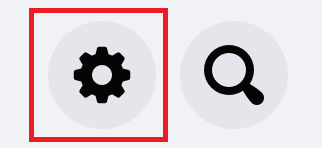
3. Gehen Sie zu Sicherheitund wählen Sie Sicherheit und Anmeldung. Sie können auch einfach „Sicherheit“ eingeben und sich in der Suchleiste in den Einstellungen anmelden.
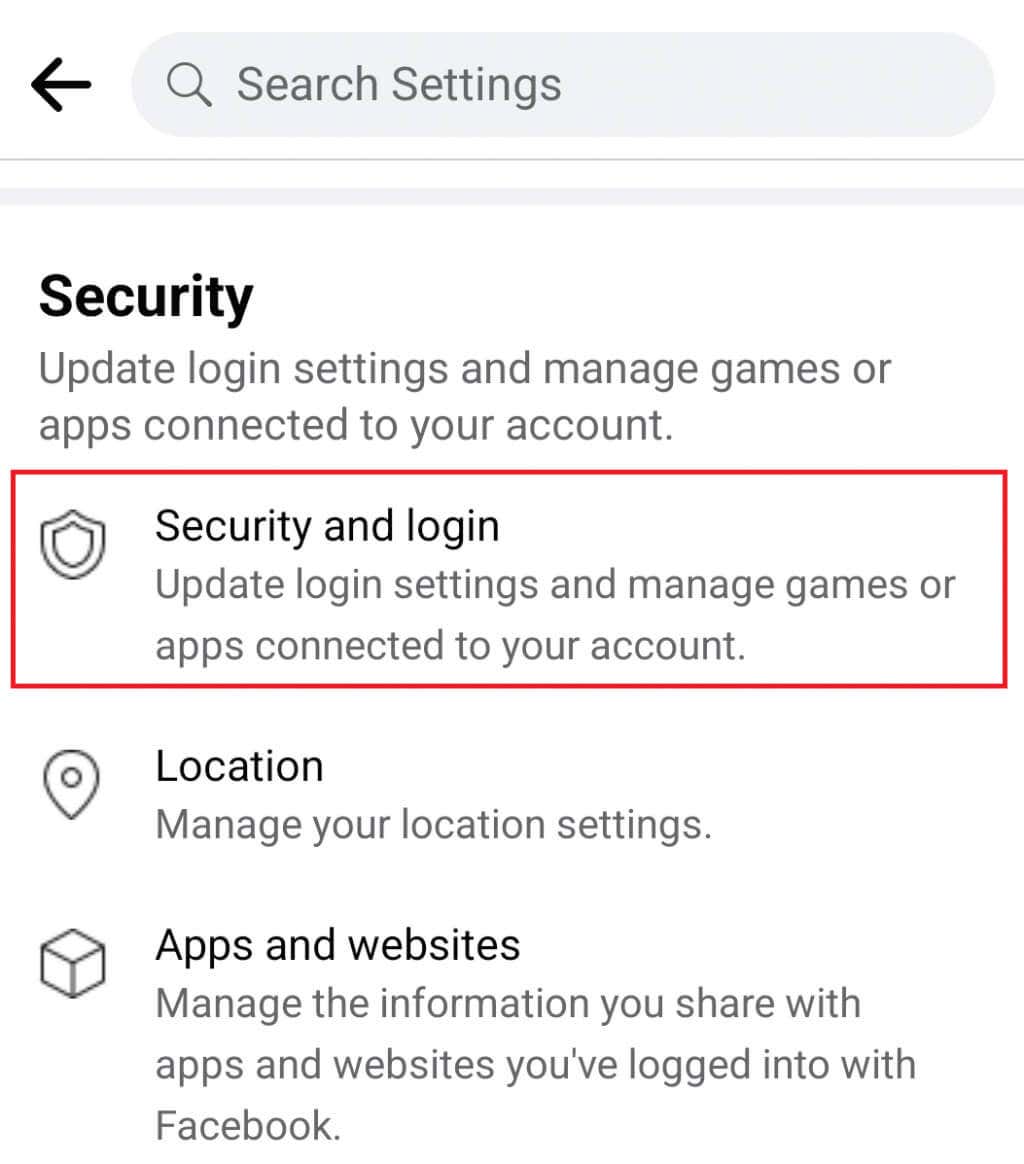
4. Suchen Sie als Nächstes den Abschnitt Anmeldenund tippen Sie auf Passwort ändern. Daneben sollte sich ein Schlüsselsymbol befinden.
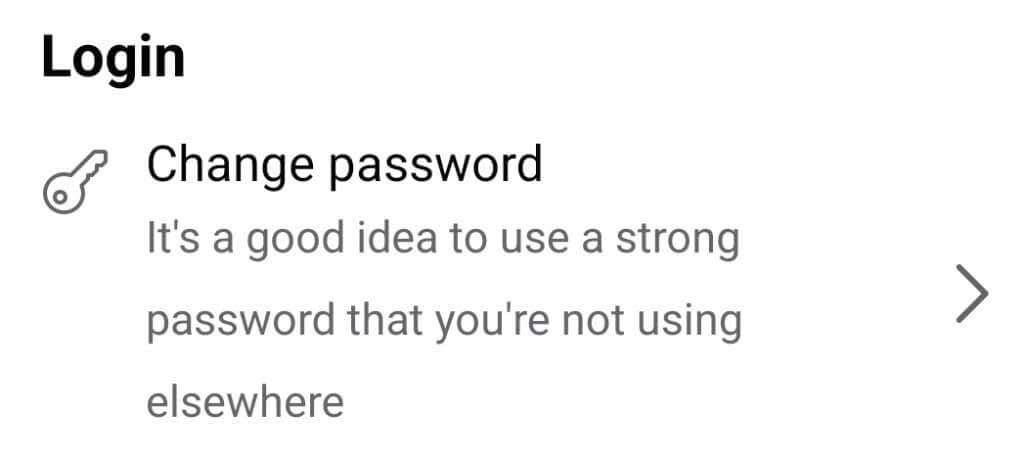
5. Sie müssen Ihr aktuelles Passwort in das erste Feld eingeben, Ihr neues Passwort in das zweite und das neue Passwort in der dritten Leiste wiederholen. Um den Vorgang abzuschließen, tippen Sie auf Passwort aktualisieren.
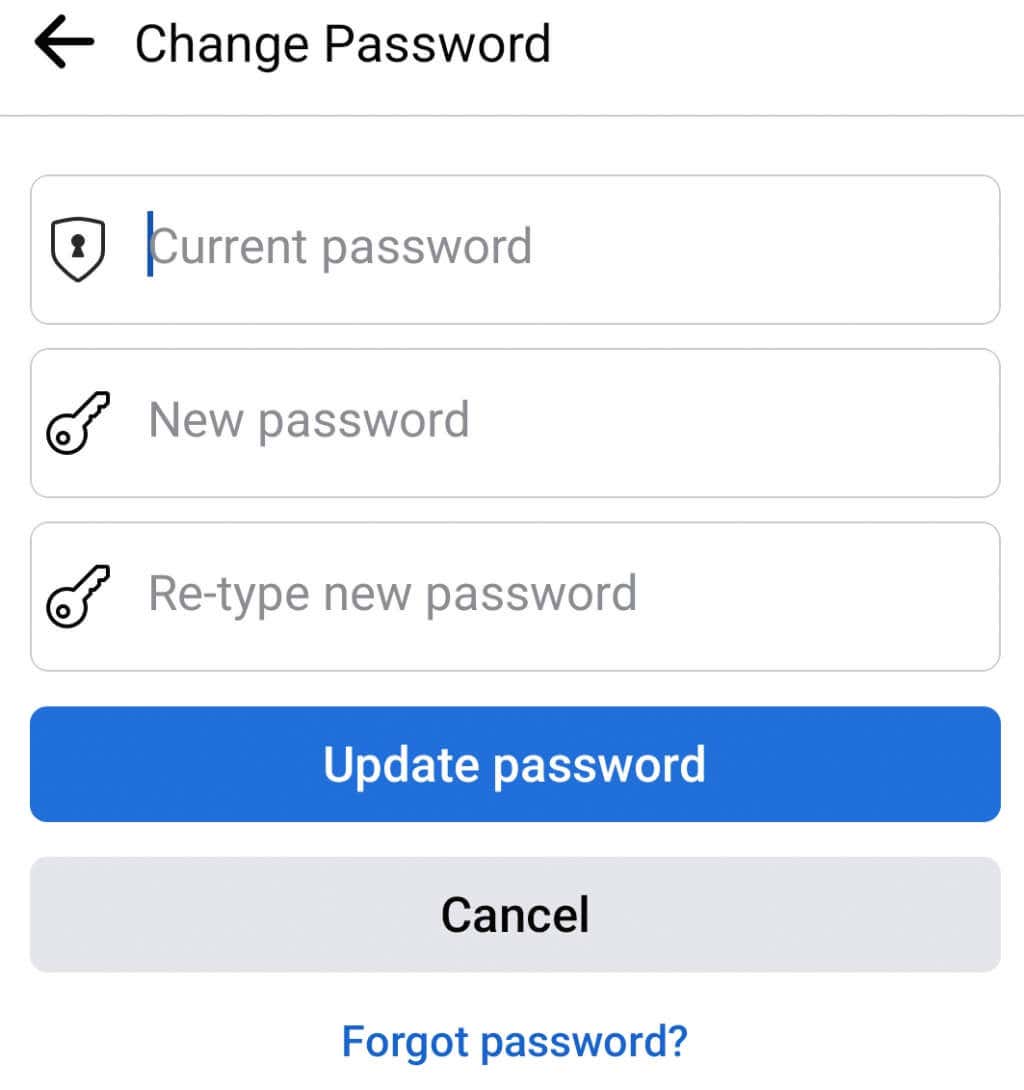
Beachten Sie, dass die App nach der Änderung des Passworts Melden Sie sich von Facebook ab wird und Sie sich erneut mit dem neu erstellten Passwort anmelden müssen.
4. Überprüfen Sie die Verbindung zwischen Facebook- und Instagram-Plattformen
Instagram- und Facebook-Konten müssen verknüpft werden, um Beiträge von einer Plattform auf einer anderen teilen zu können. Ein Fehler kann jedoch dazu führen, dass dieser Link zufällig unterbrochen wird.
So überprüfen Sie, ob die Konten noch verknüpft sind:
1. Öffnen Sie Ihre Instagram-App und gehen Sie zu Ihrem Profil.
2. Tippen Sie auf das Hamburger-Symbol, um die Einstellungenaufzurufen.
3. Gehen Sie zu Konto.
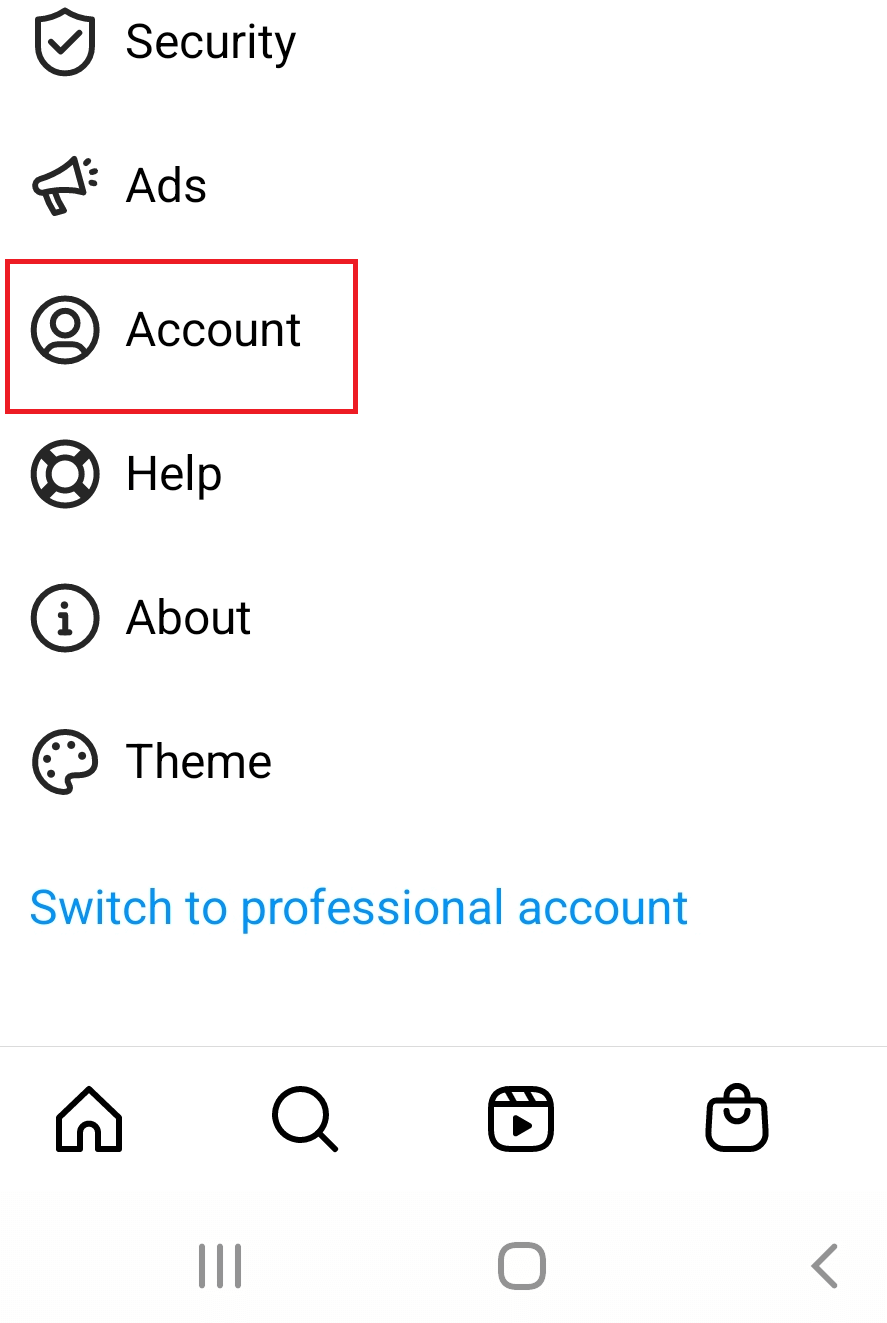
4. Tippen Sie aufMit anderen Apps teilen.
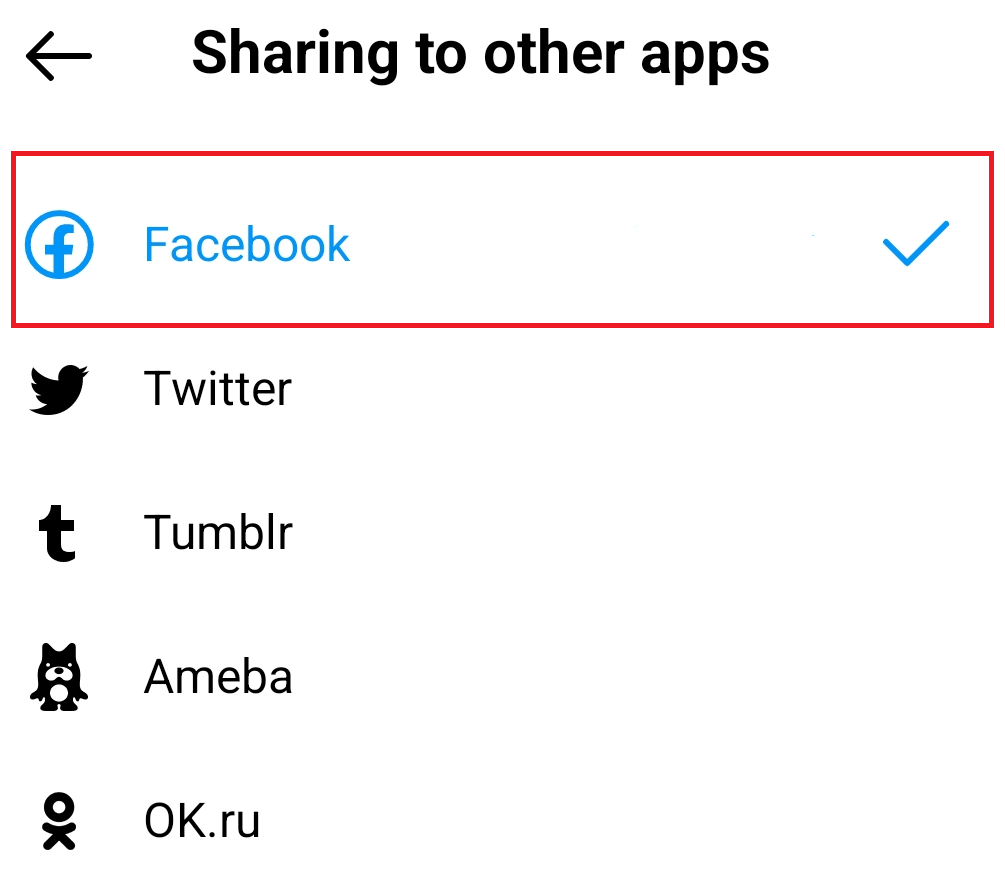
5. Es wird eine Liste der sozialen Plattformen geben, mit denen Instagram verlinkt werden kann. Suchen Sie nach Facebook und prüfen Sie, ob es blau ist und sich daneben ein blaues Häkchen befindet. Dies bedeutet, dass die Konten verknüpft sind.
5. Stellen Sie die Verbindung zwischen Instagram und Facebook wieder her
Wenn Sie die Verknüpfung zwischen Ihren Instagram- und Facebook-Konten überprüft haben und alles in Ordnung zu sein scheint, Sie die Beiträge aber immer noch nicht teilen können, funktioniert die Verknüpfung zwischen den Konten möglicherweise nicht richtig. Dies kann passieren, wenn Sie kürzlich das Passwort auf einer der Plattformen geändert haben. Durch die Passwortänderung werden Sie von der App abgemeldet, aber die andere App behält die bestehende Verknüpfung mit dem Konto bei, das nicht mehr das alte Passwort verwendet.
Das heißt, wenn Sie Facebook wechseln, sind Ihre Konten weiterhin verknüpft, Facebook lässt Instagram jedoch nicht zu. Cross-Posting ist dann unmöglich. Versuchen Sie, die Verbindung erneut herzustellen, und prüfen Sie, ob das Problem dadurch behoben wird.
1. Öffne Instagram und gehe zu deinem Profil. Geben Sie über das Hamburger-Menü die Einstellungenein..

2. Gehen Sie zu Kontound dann zu Mit anderen Apps teilen(genau wie im vorherigen Abschnitt).
3. Suchen Sie Facebook in der Liste und tippen Sie darauf, um die Verknüpfung der Konten aufzuheben.
4. Wenn die Apps so angezeigt werden, als wären sie nicht verknüpft, tippen Sie auf Facebook und melden Sie sich mit Ihren Facebook-Anmeldedaten an.
5. Tippen Sie auf das Facebook-Profil, das Sie mit Instagram verbinden möchten, und die Verknüpfung zwischen den Konten wird abgeschlossen. Wenn Sie die Konten jedoch noch nie zuvor verknüpft haben, wird ein neues Popup-Fenster mit der Meldung Facebook-Freigabe aktivieren?angezeigt. Tippen Sie auf „Ja“.
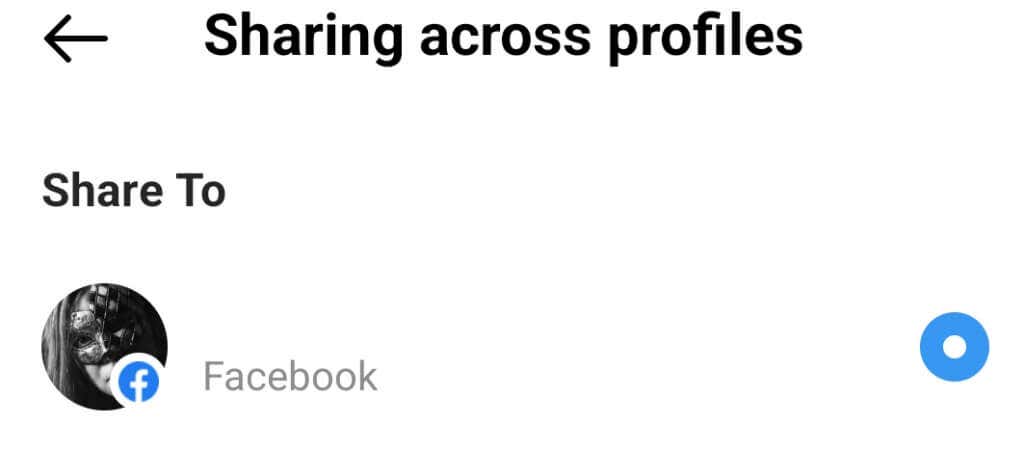
Sie sollten diese Schritte jedes Mal ausführen, wenn Sie das Passwort für Instagram oder Facebook ändern. Durch die Wiederherstellung der Verknüpfung zwischen den beiden Konten wird sichergestellt, dass die Plattformen ordnungsgemäß funktionieren.
6. Entfernen Sie Instagram von Facebook
Dies ist der letzte Ausweg, um das Problem zu beheben, dass Instagram nicht mit Facebook geteilt wird. Sie sollten dies nur tun, wenn Sie glauben, dass nichts anderes hilft. Durch das Entfernen von Instagram von Facebook werden alle vorherigen Beiträge gelöscht, die Sie von Instagram auf Facebook geteilt haben.
1. Öffnen Sie die Facebook-App und gehen Sie zu Einstellungen.
2. Navigieren Sie im Abschnitt Sicherheitzu Apps und Websites.
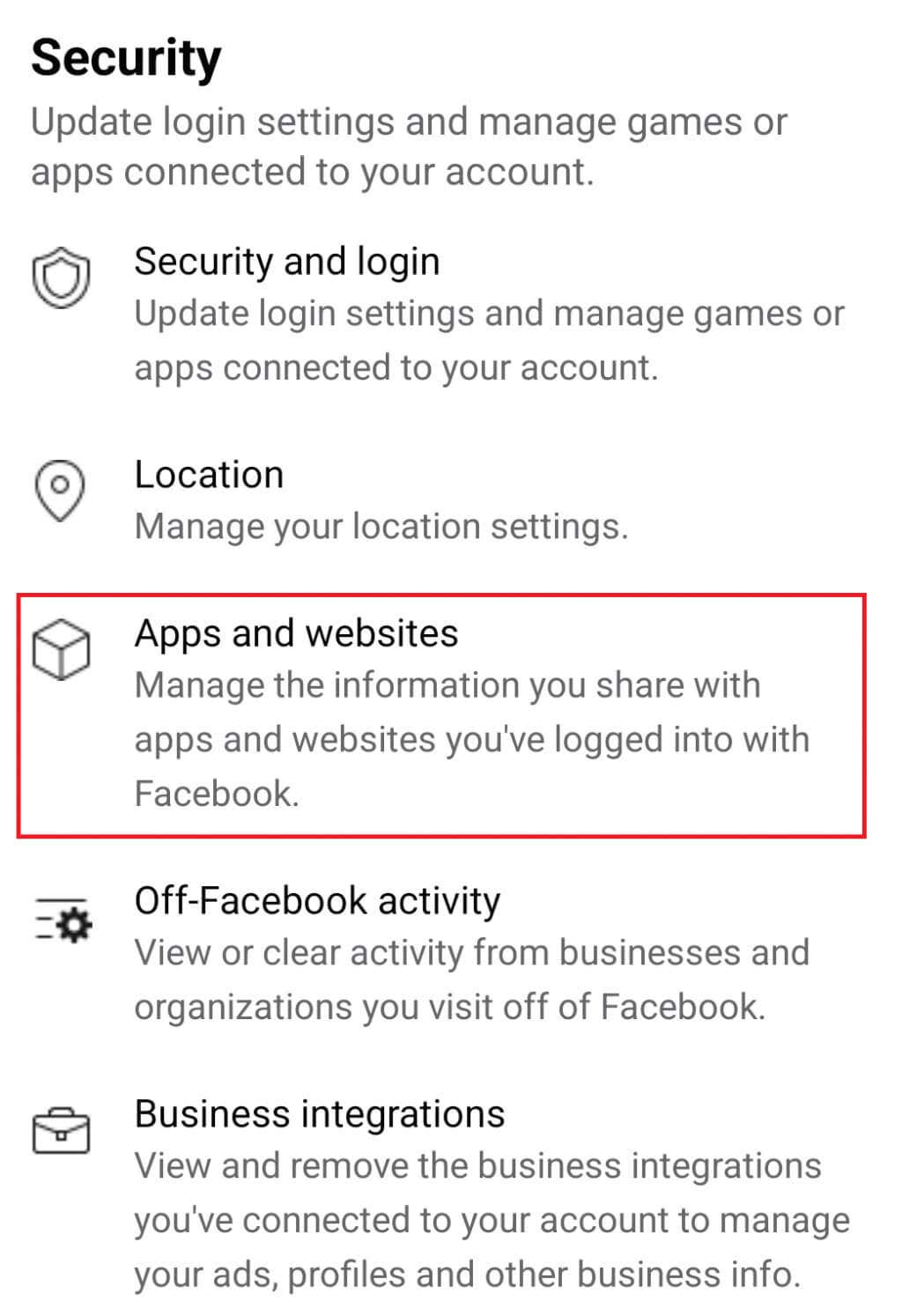
3. Suchen Sie ein Menü mit dem Namen Mit Facebook angemeldet. Hier finden Sie eine Liste der Apps und Websites, bei denen Sie sich mit Ihrem Facebook-Konto angemeldet haben. Beachten Sie, dass einige Android-Telefonmodelle diesen Abschnitt nicht haben, aber automatisch die Apps und Websites anzeigen, mit denen Sie über Facebook verbunden sind. Wenn Instagram auf dieser Liste steht, entfernen Sie es.
Jetzt müssen Sie die Konten mit der vorherigen Methode erneut verknüpfen.
Wenn das Problem weiterhin besteht, haben Sie keine andere Wahl, als sich an den Kundendienst zu wenden. Tun Sie dies für beide Apps über die entsprechenden Hilfezentren, die leicht online zu finden sind.
.